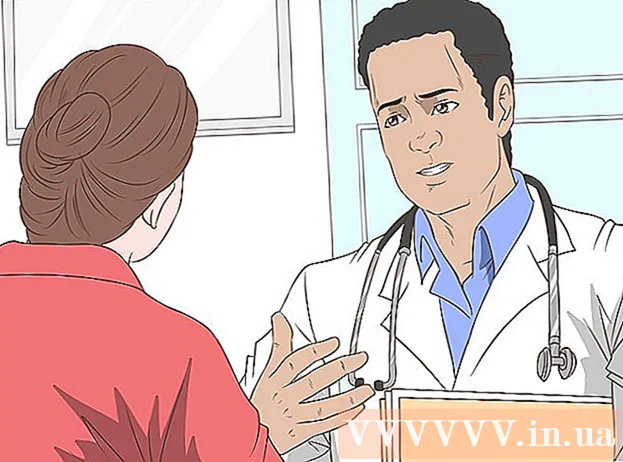Autor:
Morris Wright
Data E Krijimit:
2 Prill 2021
Datën E Azhurnimit:
1 Korrik 2024
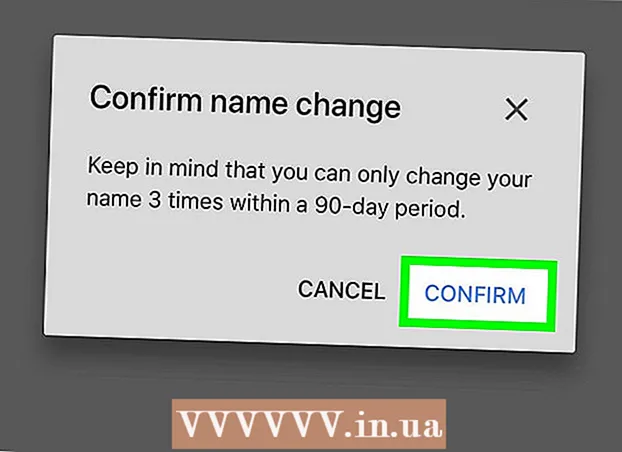
Përmbajtje
- Të shkelësh
- Metoda 1 nga 2: Në një PC
- Metoda 2 nga 2: Në një tabletë ose smartphone
- Këshilla
- Paralajmërime
Në këtë artikull, mësoni se si të ndryshoni emrin që njerëzit shohin kur u dërgoni atyre një mesazh përmes Gmail. Këtë mund ta bëni në PC, si dhe në smartphone ose tablet, me versionin celular të Gmail. Mbani në mend se nuk mund ta ndryshoni emrin tuaj më shumë se tre herë brenda një periudhe 90 ditore. Ju nuk mund ta ndryshoni adresën tuaj të postës elektronike.
Të shkelësh
Metoda 1 nga 2: Në një PC
 Hapni Gmail. Për ta bërë këtë, shkoni te https://www.gmail.com/ në kompjuterin tuaj në një shfletues të zgjedhur nga ju. Nëse jeni identifikuar tashmë, kjo do t'ju çojë direkt në kutinë tuaj postare në Gmail.
Hapni Gmail. Për ta bërë këtë, shkoni te https://www.gmail.com/ në kompjuterin tuaj në një shfletues të zgjedhur nga ju. Nëse jeni identifikuar tashmë, kjo do t'ju çojë direkt në kutinë tuaj postare në Gmail. - Nëse nuk jeni identifikuar tashmë në Gmail, futni adresën tuaj të postës elektronike dhe fjalëkalimin.
 Klikoni në ingranazh
Klikoni në ingranazh  klikoni mbi Cilësimet. Kjo është një nga opsionet në menunë zbritëse. Më pas do të çoheni në faqen Cilësimet.
klikoni mbi Cilësimet. Kjo është një nga opsionet në menunë zbritëse. Më pas do të çoheni në faqen Cilësimet.  klikoni mbi Llogaritë dhe Importi. Kjo skedë është në krye të faqes.
klikoni mbi Llogaritë dhe Importi. Kjo skedë është në krye të faqes.  klikoni mbi ndryshimi i të dhënave. Ky buton është përballë seksionit "Dërgoni Email Si" në faqen e cilësimeve. Pastaj do të shfaqet një menu.
klikoni mbi ndryshimi i të dhënave. Ky buton është përballë seksionit "Dërgoni Email Si" në faqen e cilësimeve. Pastaj do të shfaqet një menu.  Kontrolloni kutinë pranë fushës së zbrazët të tekstit. Boxshtë kutia e dytë nga maja.
Kontrolloni kutinë pranë fushës së zbrazët të tekstit. Boxshtë kutia e dytë nga maja.  Shkruani emrin që dëshironi të përdorni. Vendosni emrin që dëshironi të përdorni nga ai moment në fushën bosh të tekstit.
Shkruani emrin që dëshironi të përdorni. Vendosni emrin që dëshironi të përdorni nga ai moment në fushën bosh të tekstit.  klikoni mbi Ruajtja e ndryshimeve. Ky buton është në fund të dritares. Kjo do të ruajë emrin tuaj të ndryshuar dhe do të mbyllë dritaren.
klikoni mbi Ruajtja e ndryshimeve. Ky buton është në fund të dritares. Kjo do të ruajë emrin tuaj të ndryshuar dhe do të mbyllë dritaren.
Metoda 2 nga 2: Në një tabletë ose smartphone
 Hapni Gmail. Për ta bërë këtë, prekni ikonën e aplikacionit Gmail. Duket si një shkronjë e kuqe "M" në një sfond të bardhë.
Hapni Gmail. Për ta bërë këtë, prekni ikonën e aplikacionit Gmail. Duket si një shkronjë e kuqe "M" në një sfond të bardhë. - Nëse nuk jeni identifikuar tashmë në Gmail, së pari do të duhet të futni adresën tuaj të postës elektronike dhe fjalëkalimin kur të kërkohet.
 Trokit në ☰. Këtë buton mund ta gjeni në këndin e sipërm të djathtë të ekranit. Pastaj do të shfaqet një menu.
Trokit në ☰. Këtë buton mund ta gjeni në këndin e sipërm të djathtë të ekranit. Pastaj do të shfaqet një menu.  Shkoni poshtë dhe trokitni lehtë mbi Cilësimet. Shtë një nga opsionet e fundit në menunë që lëshohet.
Shkoni poshtë dhe trokitni lehtë mbi Cilësimet. Shtë një nga opsionet e fundit në menunë që lëshohet.  Zgjidhni llogarinë tuaj. Trokitni lehtë mbi adresën e postës elektronike të llogarisë që dëshironi të riemërtoni.
Zgjidhni llogarinë tuaj. Trokitni lehtë mbi adresën e postës elektronike të llogarisë që dëshironi të riemërtoni.  Trokit në Menaxho llogarinë tënde të Google. Ky buton është pothuajse në krye të menusë.
Trokit në Menaxho llogarinë tënde të Google. Ky buton është pothuajse në krye të menusë. - Nëse keni një telefon Android, takoni Llogaria ime.
 Trokit në Të dhënat personale dhe privatësia. Këtë opsion mund ta gjeni pothuajse në krye të faqes.
Trokit në Të dhënat personale dhe privatësia. Këtë opsion mund ta gjeni pothuajse në krye të faqes. - Nëse keni një telefon Android, takoni Informata personale në pjesën e sipërme të ekranit.
 Trokitni lehtë mbi emrin tuaj aktual. Për ta bërë këtë, prekni fushën e tekstit "Emri" pothuajse në krye të faqes.
Trokitni lehtë mbi emrin tuaj aktual. Për ta bërë këtë, prekni fushën e tekstit "Emri" pothuajse në krye të faqes.  Vendosni fjalëkalimin e llogarisë suaj të Google. Kur të kërkohet, futni fjalëkalimin tuaj të postës elektronike, pastaj takoni TJETRA.
Vendosni fjalëkalimin e llogarisë suaj të Google. Kur të kërkohet, futni fjalëkalimin tuaj të postës elektronike, pastaj takoni TJETRA.  Trokit te "Ndrysho"
Trokit te "Ndrysho"  Vendosni emrin tuaj të ri. Në fushat e tekstit "Emri" dhe / ose "Mbiemri", futni emrin ose emrat që dëshironi të përdorni.
Vendosni emrin tuaj të ri. Në fushat e tekstit "Emri" dhe / ose "Mbiemri", futni emrin ose emrat që dëshironi të përdorni.  Trokit në GATI. Ky buton ndodhet pothuajse në fund të dritares rënëse.
Trokit në GATI. Ky buton ndodhet pothuajse në fund të dritares rënëse.  Trokit në KONFIRMO kur u pyet. Kjo konfirmon që ju doni të ndryshoni emrin tuaj, dhe gjithashtu se mund të ndryshoni emrin tuaj vetëm dy herë në 90 ditët e ardhshme.
Trokit në KONFIRMO kur u pyet. Kjo konfirmon që ju doni të ndryshoni emrin tuaj, dhe gjithashtu se mund të ndryshoni emrin tuaj vetëm dy herë në 90 ditët e ardhshme.
Këshilla
- Ndërsa duhet të jepni një emër dhe një mbiemër për të krijuar një llogari në Google, nëse ndryshoni emrin tuaj siç përshkruhet më sipër, nuk keni nevojë të përdorni një mbiemër.
- Mund të duhen disa ditë para se të shihni në të vërtetë emrin e ri që keni futur.
- Përdorni gjithmonë një emër të pranueshëm. Asnjëherë mos përdorni fjalë betimi, sharje ose përdorni ndonjë gjuhë tjetër vulgare.
Paralajmërime
- Ju nuk mund ta ndryshoni adresën tuaj të postës elektronike dhe mund ta ndryshoni emrin tuaj deri në tre herë në çdo 90 ditë.